Vous souhaitez peut-être préserver la confidentialité de votre profil Facebook, et vous cherchez donc à savoir comment masquer le profil Facebook dans la recherche Google. Généralement, cela est fait pour que les utilisateurs inconnus ne puissent pas vous trouver sur Google. Vous voulez peut-être que vos enfants deviennent vulnérables si vous permettez à quiconque de les trouver sur Google. Ou vous souhaitez peut-être que seuls vos amis et les membres de votre famille puissent vous trouver sur Google.
Facebook a mis à la disposition de ses utilisateurs un service leur permettant de masquer leurs profils Facebook dans les recherches Google. Au lieu de supprimer ou de désactiver votre compte Facebook, vous pouvez simplement le cacher afin que personne ne puisse vous trouver sur Google sans votre permission. Ainsi, dans cet article, vous trouverez les étapes pour masquer votre profil Facebook de la recherche Google.
Tout d’abord, vous trouverez les étapes pour les utilisateurs d’ordinateurs de bureau et ensuite pour les utilisateurs de téléphones. Les étapes sur les deux appareils sont assez simples.
Comment masquer le profil Facebook dans la recherche Google sur un ordinateur de bureau ?
Pour masquer votre profil Facebook lors d’une recherche Google, suivez les étapes mentionnées ci-dessous.
Ouvrez votre profil Facebook et cliquez sur la flèche vers le bas dans le coin supérieur droit de l'écran. Facebook sur le bureau
- Cliquez ensuite sur Paramètres et confidentialité.
Paramètres et confidentialité - Tapez sur Paramètres.
Paramètres - Cliquez sur Confidentialité.
facebook privacy - En faisant défiler l’écran vers le bas, vous trouverez Si vous souhaitez que des moteurs de recherche extérieurs à Facebook établissent un lien avec votre profil. Cliquez sur Modifier à droite.
facebook aux moteurs de recherche - Il s’ouvrira une option avec une coche bleue. Cliquez pour la désactiver.
autoriser le lien - Une confirmation vous sera demandée. Sélectionnez l’option Désactiver.
lien désactiver - Vous verrez que la case à cocher devient blanche (vide).
COMMENT AFFICHER LES PROFILS FACEBOOK PRIVÉS
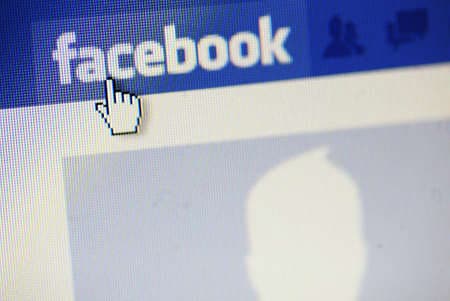
Comment cacher le profil Facebook de la recherche Google sur un téléphone ?
Si vous êtes un utilisateur de téléphone portable, ces étapes vont fonctionner pour vous.
Ouvrez votre profil Facebook et cliquez sur l'icône Plus (trois lignes horizontales) dans le coin supérieur droit. Facebook sur téléphone
- Faites défiler vers le bas et cliquez sur Paramètres et confidentialité.
Paramètres et confidentialité de Facebook sur téléphone - Cliquez ensuite sur Paramètres.
Paramètres de Facebook sur le téléphone - Faites défiler vers le bas et appuyez sur Comment les gens peuvent vous trouver et vous contacter.
Comment les gens peuvent vous trouver - Sélectionnez l’option qui dit Voulez-vous que les moteurs de recherche en dehors de Facebook établissent un lien avec votre profil.
lier Facebook aux moteurs de recherche - Vous pouvez voir que l’option Autoriser a déjà été activée en bleu. Cliquez dessus.
Autoriser le lien avec Facebook - Deux options vont apparaître en bas. Cliquez sur Disable.
lien de désactivation - Vous constaterez que l’option est devenue blanche, ce qui signifie qu’elle est désactivée.
De cette façon, vous pouvez masquer votre profil Facebook dans les recherches Google sur votre téléphone.

Conclusion
Tout ceci explique comment masquer le profil Facebook dans les recherches Google. Les deux méthodes, c’est-à-dire sur le bureau et sur le téléphone, sont mentionnées dans l’article. Vous pouvez utiliser celle qui vous convient le mieux. Vous n’avez pas besoin de supprimer ou de désactiver votre profil Facebook, vous pouvez simplement le cacher de la recherche Google. La procédure est assez simple et facile.
